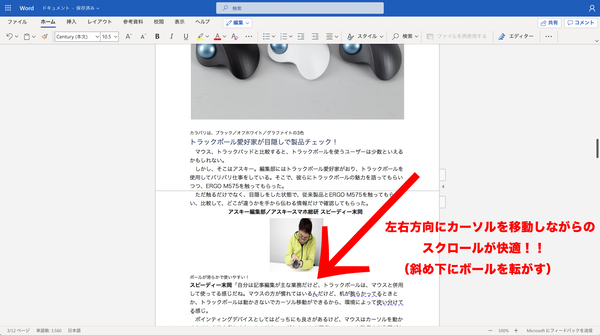WordとPhotoshopで快適に使えるか試してみた
トラックボール愛好家のススメで「ERGO M575」を導入したら、事務作業やクリエイティブ作業が快適になった
2021年01月20日 11時00分更新
Wordでの長いテキストの編集時は、スクロールが便利!
Wordでは、12ページの長い文章ファイルを用意し、スクロールの快適さを試してみた。
ERGO M575にはスクロールホイールが搭載されているため、これを使って、一般的なマウスのようにスクロールすることも可能だが、今回は右端のスクロールバーをクリックし、トラックボールを転がすことでスクロールするという操作を試している。
この操作はマウスやトラックパッドでも可能だが、スクロールホイールを使う場合と比べてアクションが多く面倒なので、普段はそれほどしない。
だが、トラックボールを使った場合は、この操作がしやすい。スクロールバーを人差し指でクリックしつつ、親指でボールを左斜め下に動かすと、カーソルを左に移動させながら、文書ファイルをスクロールすることが可能だ。
反対に、ボールを右斜め下に転がせば、カーソルを右に移動しながら、スクロールができる。つまり、任意のページまで移動しつつ、目的のライン(行)にカーソルを近づけていくことができるのだ。
マウスとトラックパッドでも同様の操作は可能だが、マウスの場合は大きくスペースをとるし、トラックパッドの場合は、クリックするための人差し指と、カーソルを移動するための中指が交差する格好になり、やはり窮屈だ。
この操作も、トラックボールだからこそ快適にできると感じた。Logicool Optionsを使ってコピー/ペーストなど、よく使うコマンドをERGO M575に登録しておけば、より快適に編集作業ができるかもしれない。
じっくり使ってわかったERGO M575の良さ
2つのソフトウェアで、2種類の操作を試した。トラックボールを普段の作業に取り入れてじっくりと使ったのは、私にとってこれが初めてだが、使ってみることで、トラックボール愛好家たちの言っていたことが腑に落ちた気がする。
ERGO M575はやはり設計がいいらしく、親指だけでなく、人差し指や中指でボールを転がしても、手の形が不自然にならず、しっかりとホールドできる点、数ピクセル範囲の緻密なカーソル移動もストレスなくできる点が非常に魅力的に思えた。
はじめて使う私でも無理なく作業に取り入れられ、しかも快適だったので、これからトラックボールを使ってみたいと思っている人の入門機としては、かなりオススメできる製品だ。また、6000円台という比較的買いやすい価格も魅力なので、何か面白いアイテムはないかと探している人も、一度使ってみると、思わぬ恩恵が受けられるかもしれない。
| 製品の主なスペック | |
|---|---|
| 製品名 | ロジクール ERGO M575 ワイヤレストラックボール |
| サイズ/重量 | およそ幅134×奥行100×高さ48mm/約145g |
| センサー方式 | オプティカル |
| 解像度 | 2000dpi(初期値400dpi) |
| 総ボタン数 | 5(チルト数含む) |
| スクロールホイール | あり |
| 使用電池 | 単三乾電池×1 |
| 電池寿命 | USBレシーバー使用時:最大24ヵ月、Bluetooth使用時:最長20ヵ月 |
| 操作距離 | 約10m |
| 無線方式 | USBレシーバー(2.4GHz)、Bluetooth Low Energy |
| 対応OS(USBレシーバー使用時) | Windows 10以降、Windows 8、Windows 7、macOS 10.13以降 |
| 対応OS(Bluetooth使用時) | Windows 10以降、Windows 8、macOS 10.13以降、iPad OS 13,4以降 |
(提供:ロジクール)
週刊アスキーの最新情報を購読しよう